注意:以下翻译的准确性尚未经过验证。这是使用 AIP ↗ 从原始英文文本进行的机器翻译。
配置 PrivateLink 出站连接 [测试版]
配置 PrivateLinks 的功能处于测试阶段,可能并非所有注册都可用。在此功能正式发布之前,一些功能可能会发生更改。
PrivateLink 出站连接指的是通过私有连接从 Palantir 平台连接到同一云提供商上托管的另一个系统。此功能仅支持在 AWS 上托管的 Palantir 平台实例以及同一区域内由 AWS PrivateLink ↗ 提供支持的客户服务。如果您的目标资源位于不同区域,请配置 VPC 对等连接 ↗ 到 Palantir 平台的区域,然后创建一个 PrivateLink。
本页概述了如何在控制面板中配置和管理 PrivateLink 出站连接,以及这些已创建的连接如何在 Palantir 平台中使用。PrivateLink 出站支持对 AWS 服务、在 AWS 上部署的用户拥有的资源或在 AWS 上部署的第三方 API 的私有出站连接。
限制
- 每个注册允许 20 个 PrivateLinks。
- 每个 PrivateLink 允许 10 个私有域。
如需增加这些限制,请联系您的 Palantir 管理员。
配置 PrivateLink
导航到控制面板的 网络出站 页面中的 PrivateLinks 标签以管理 PrivateLinks。
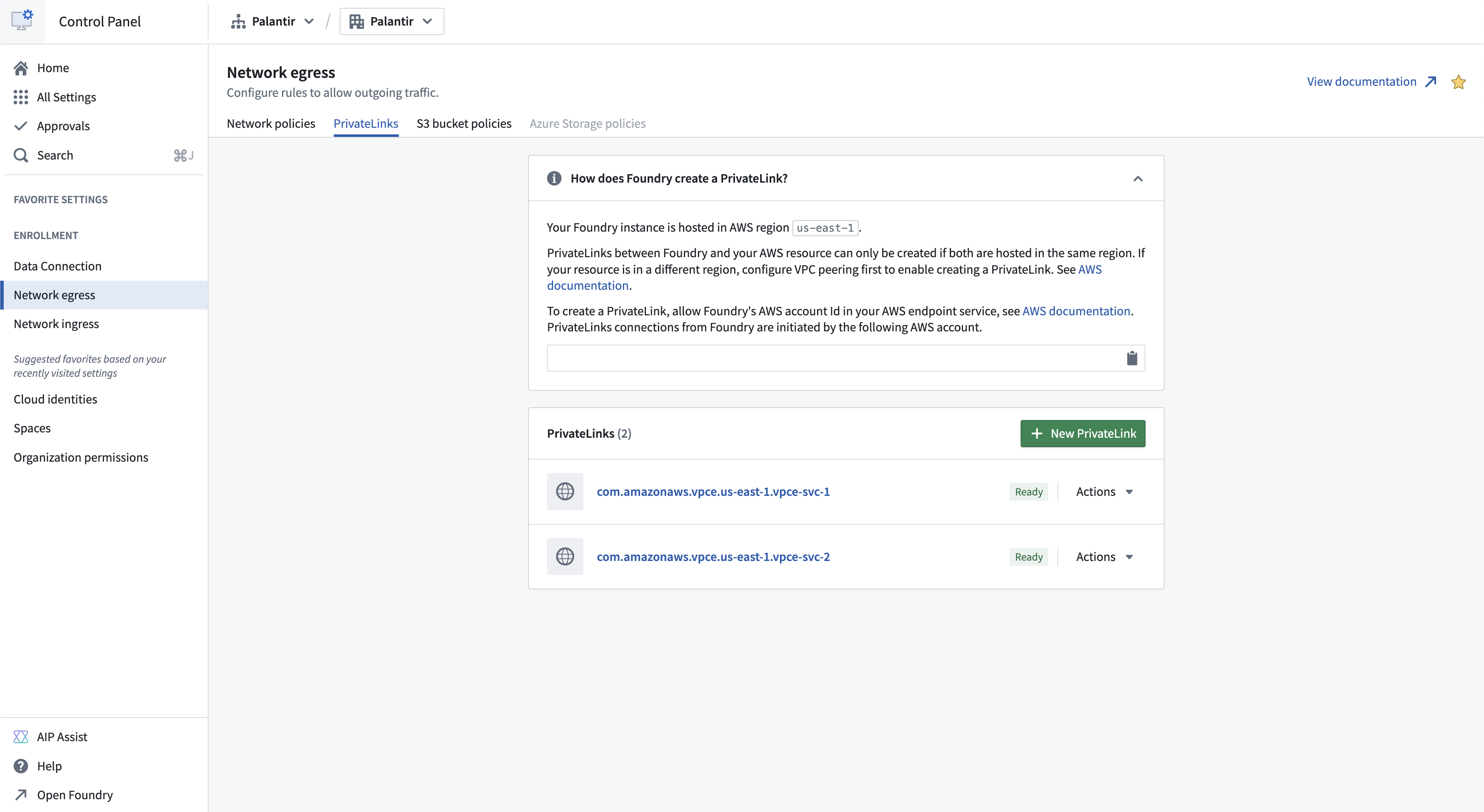
要成功创建 PrivateLink 连接,请执行以下操作:
为目标资源创建一个终端节点服务
AWS 服务
兼容 PrivateLink 的 AWS 服务及其终端节点服务名称列表可在 AWS 文档 ↗ 中找到。对于 AWS 服务,不需要创建终端节点服务,可以使用 AWS 提供的终端节点服务名称。支持私有链接的 AWS 服务示例是 Amazon Bedrock ↗。
AWS 上的用户拥有资源
对于在 AWS 上部署的用户拥有资源,请按照 AWS 文档 ↗ 中的步骤创建终端节点服务。用户拥有资源的一个例子是由 AWS RDS ↗ 提供支持的数据库。
AWS 上的第三方 API
对于在 AWS 上部署的用户拥有第三方 API,请按照 AWS 文档 ↗ 中的步骤创建终端节点服务。如果由其他方拥有,请请求其 VPC 终端节点服务名称。例如,可以按照 Snowflake 文档 ↗ 中所示请求 Snowflake 的 VPC 终端节点服务名称。
另外,如果服务使用对 AWS 生成域 ↗ 的 PrivateLink 无效的自定义传输层安全性 (TLS) 证书,请请求第三方 API 的私有域。例如,可以按照 Snowflake 文档 ↗ 中所示找到 Snowflake 的私有域。以下是一个私人第三方域的示例:
abc.us-east-1.privatelink.snowflakecomputing.com
这个域名是用于访问Snowflake服务的专用链接。以下是各部分的解释:
abc: 这部分通常代表您的Snowflake账户名称或其他标识符。us-east-1: 这是AWS中的一个区域标识符,表示服务托管在美国东部1区。privatelink: Snowflake使用AWS PrivateLink来提供专用网络连接,以确保数据传输的安全性和隐私性。snowflakecomputing.com: 这是Snowflake的主域名。
允许Palantir平台访问目标资源
通过PrivateLink访问目标资源,允许Palantir平台访问该资源。按照AWS文档 ↗,在您的终端节点服务的允许主体列表中添加Palantir平台的AWS账户。允许的主体应如下所示:
arn:aws:iam::<palantir_platform_aws_account_id>:root
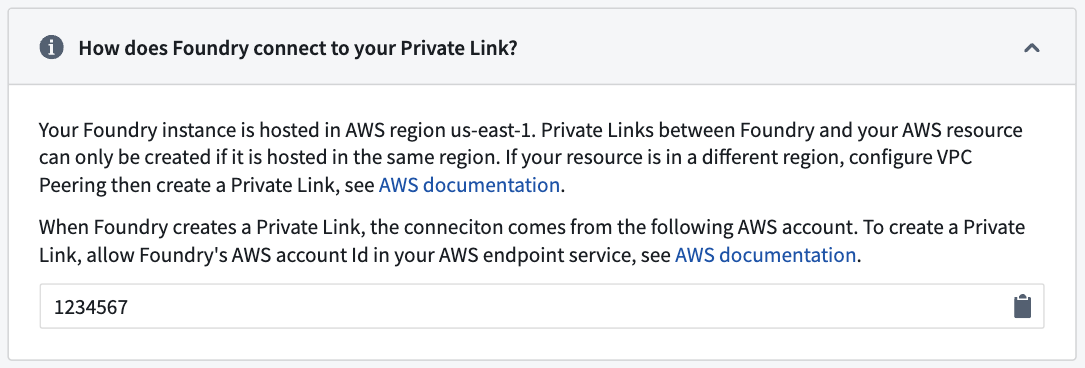
提供目标资源终端节点服务名称
-
导航到 控制面板 > 网络出口 > PrivateLinks 并选择 新建 PrivateLink 以创建一个 PrivateLink。
-
输入以下目标资源的详细信息以进行 PrivateLink:
- 终端节点服务名称: 在上一步中获取的目标资源的终端节点服务名称。
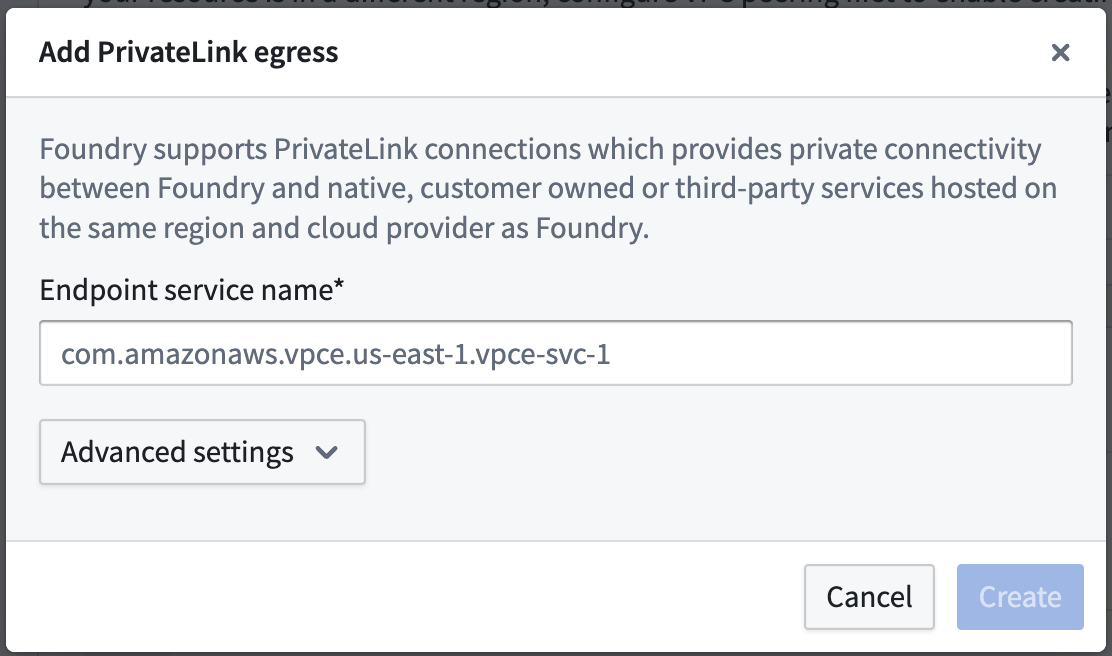
-
高级设置:
- 私有域名: 如果 PrivateLink 出口到具有自定义 TLS 证书的资源,请在此处添加这些域条目。Palantir平台将为这些域创建
CNAME记录,映射到 PrivateLink 的另一端。目前,仅允许Snowflake的私有域。要添加其他域,请联系您的Palantir管理员。 - TCP端口: 添加应通过此PrivateLink允许的端口,默认端口为443。
- 私有域名: 如果 PrivateLink 出口到具有自定义 TLS 证书的资源,请在此处添加这些域条目。Palantir平台将为这些域创建
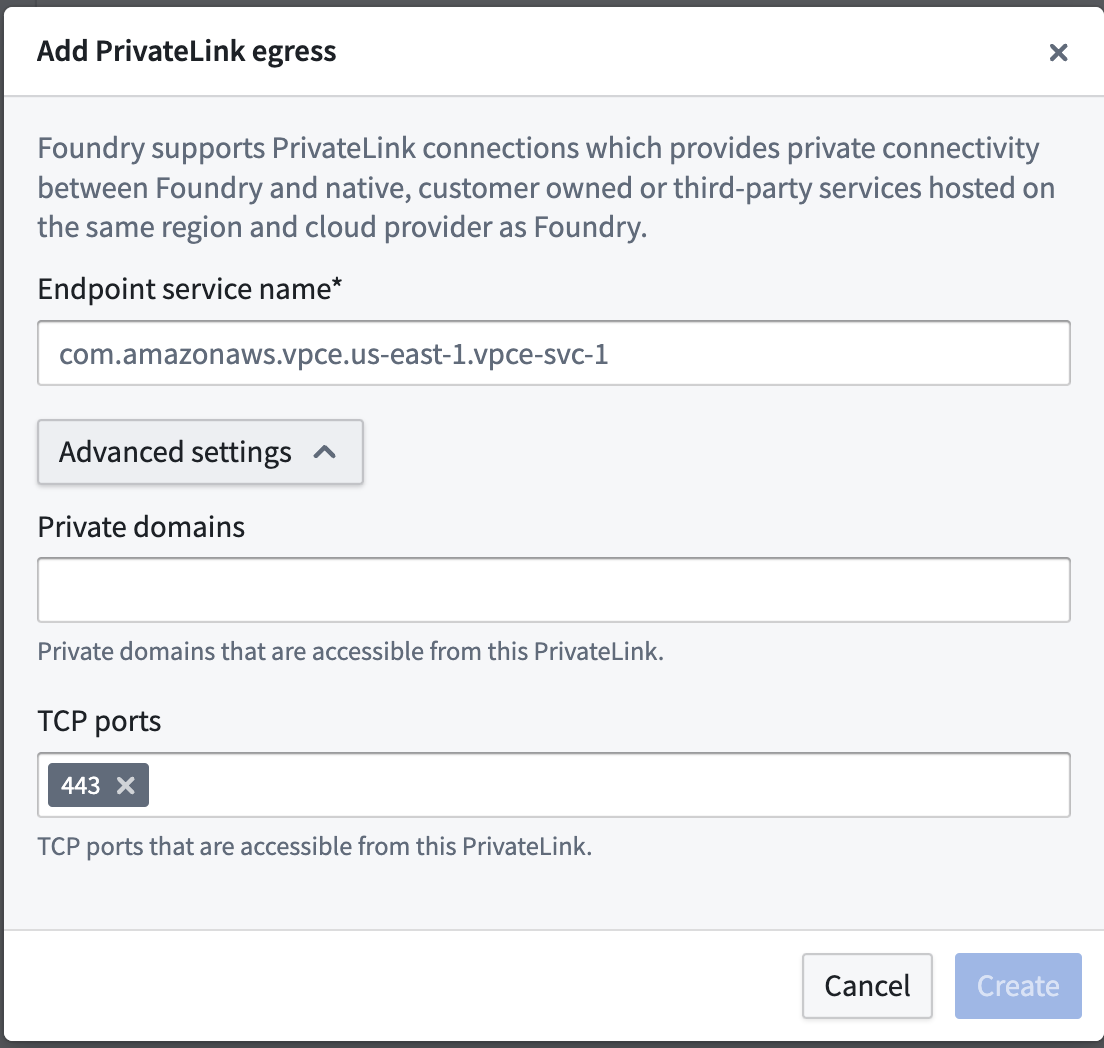
- 在提供上述详细信息后,选择 创建。
PrivateLink可能具有以下状态:
- 正在创建: PrivateLink的创建已开始。
- 正在创建云资源: 正在配置云资源。
- 正在管理DNS: 正在管理DNS记录。
- 等待云资源: 等待云提供商创建资源。
- 待接受: PrivateLink正在等待服务提供商的接受。
- 已准备: PrivateLink已成功创建。
如果PrivateLink处于 失败 状态,可能发生以下错误:
- 失败: 连接请求失败。检查AWS中虚拟私有云(VPC)终端节点服务配置的权限并重新创建。
- 被拒绝: 服务提供商拒绝了连接请求。VPC终端节点服务的所有者已拒绝连接,请联系他们以继续。
- 已过期: 连接请求已过期。VPC终端节点服务的所有者未及时接受连接,请重新创建PrivateLink。
- 超时: PrivateLink创建超时。这可能是暂时性错误,请删除并重试。如果重试无法解决问题,请联系您的Palantir管理员。
- 验证失败: PrivateLink验证失败。请联系您的Palantir管理员以继续。
- 云提供商错误: 云资源创建失败。请联系您的Palantir管理员以继续。
- DNS管理失败: DNS管理失败。请联系您的Palantir管理员以继续。
创建网络出口策略
成功创建PrivateLink后,创建网络出口策略以允许出口到目标资源。
- 在控制面板中选择 操作 > 创建网络出口策略 创建网络出口策略。
- 在创建网络出口策略时,为每个项目输入目标资源的端口。这些创建的策略在控制面板中的 操作 > 查看网络出口策略 下可见。
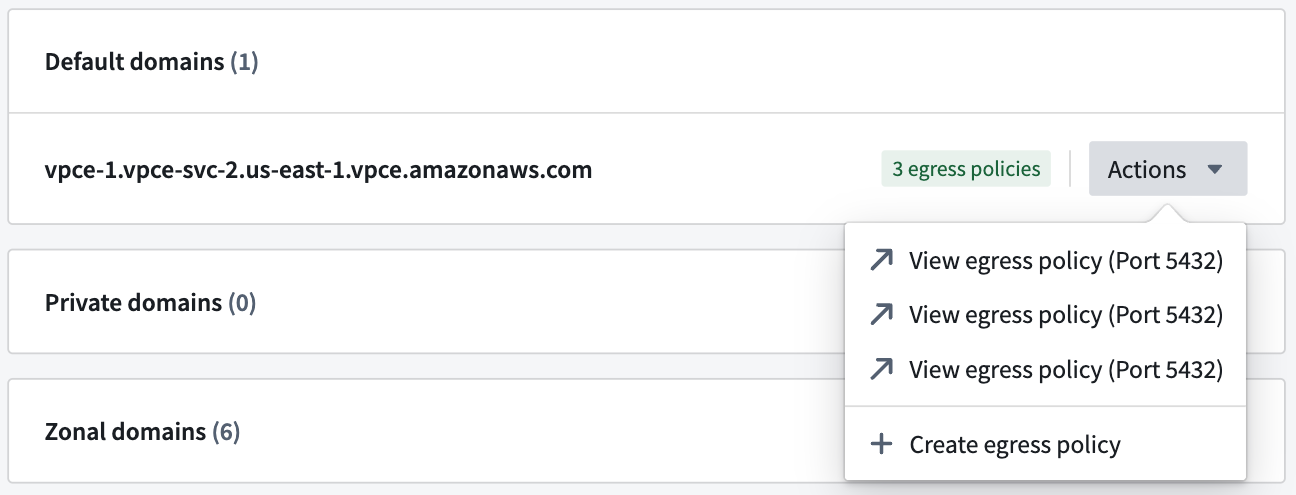
需要出口策略的情况
- 默认域需要网络出口策略。如果您正在连接到第三方API,且AWS生成的默认域不打算使用,则不需要网络出口策略。

- 如果您打算使用区域域,则为区域域创建网络出口策略。如果您的VPC与Palantir平台在同一区域,使用相同的区域域可能更高效。
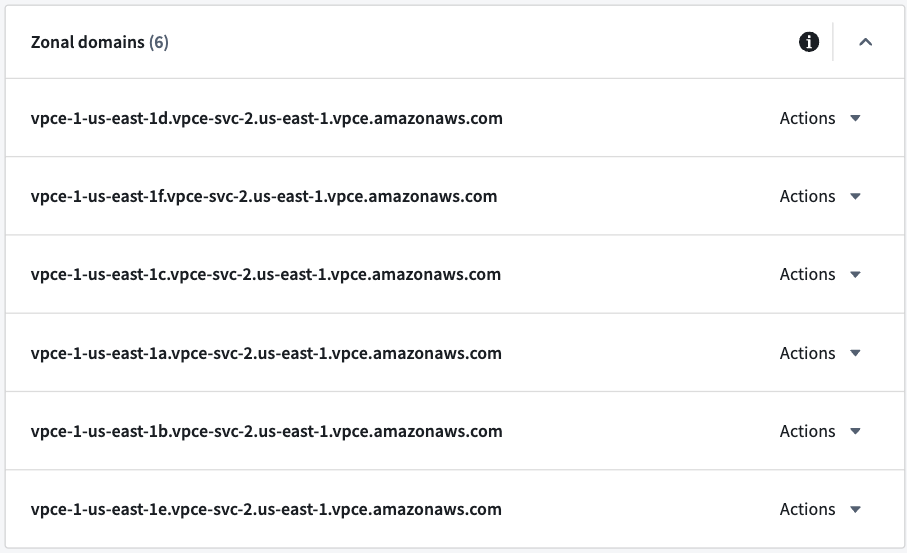
- 如果已配置,创建私有域的网络出口策略。
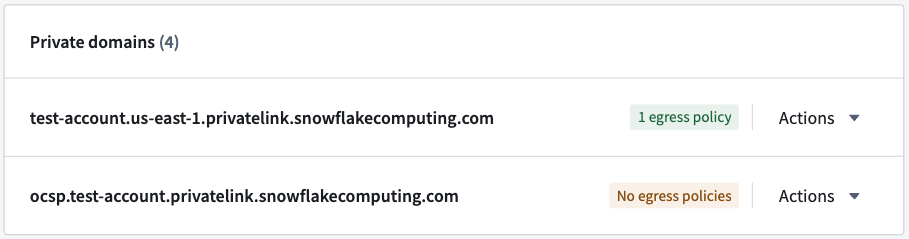
一旦PrivateLink处于已准备状态并且网络出口策略已创建,PrivateLink可以在Palantir平台中使用。
管理PrivateLinks
在PrivateLink详情页和每个项目的PrivateLinks页面下的 操作 中显示可能的操作。
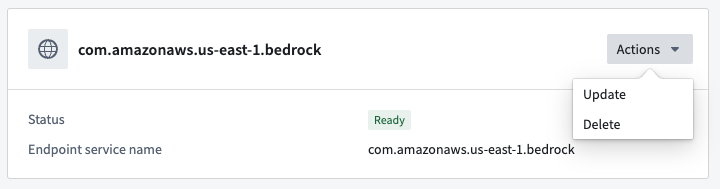

更新PrivateLink
PrivateLink的 私有域 和 TCP端口 可以通过选择 操作 > 更新 进行更新。
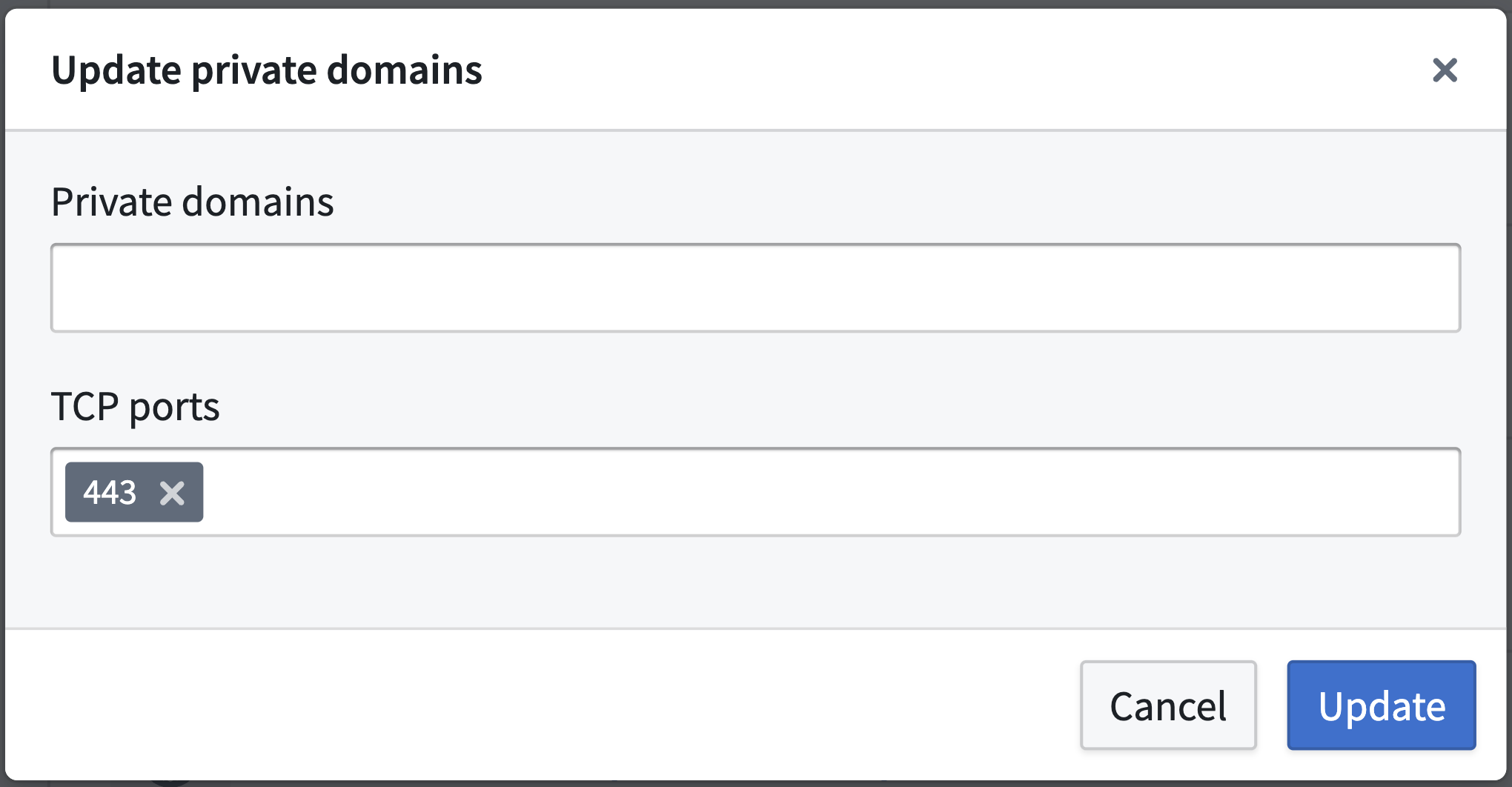
删除PrivateLink
可以通过选择 操作 > 删除 删除PrivateLinks。
共享网络出口策略
与打算通过PrivateLink出口到目标资源的用户共享创建的网络出口策略。在要共享的域或IP上,选择 操作 > 查看网络出口策略 并导航到网络策略页面。在网络策略页面选择 操作 > 管理共享 并添加要共享网络出口策略的用户或用户组。
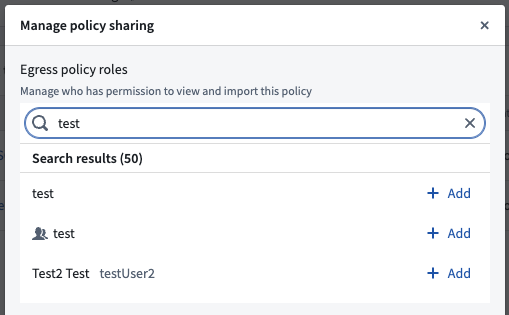
使用PrivateLink
数据连接源
在数据连接中,使用默认域或第三方API域配置源,并附加创建的网络出口策略。配置后,通过预览或探索源测试连接性,并验证源的数据是否准确。
Snowflake源
要创建通过PrivateLink连接的Snowflake源,请按照以下步骤操作:
在Snowflake中将Palantir平台云提供商账户列入白名单
要让Palantir平台创建到Snowflake的PrivateLink,需要在您的Snowflake账户中将Palantir平台的账户列入白名单。为此,请按照以下步骤操作:
- 在 控制面板 > 网络出口 > PrivateLinks 中找到Palantir平台的云提供商账户ID,如下所示:
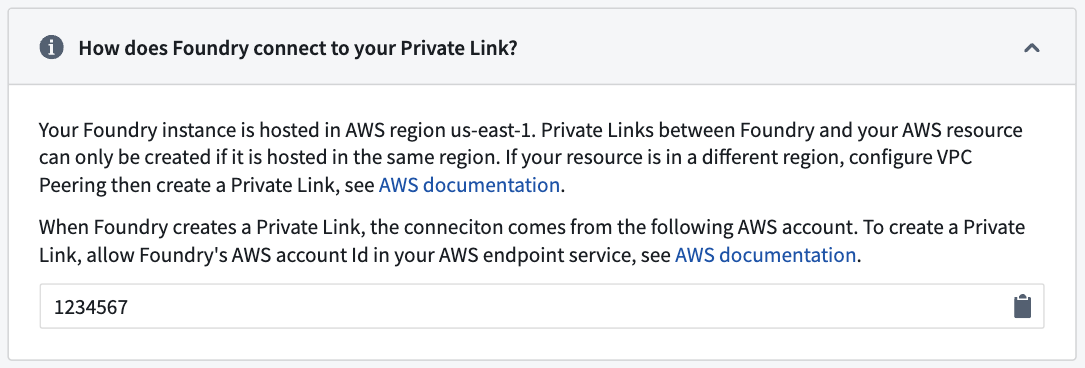
- 在Snowflake中打开一个支持案例 ↗并提供以下信息:
- Palantir平台的云提供商账户ID(包括云提供商;AWS、Azure或GCP)。
- Snowflake账户URL。
- 包括上述账户ID需要被列入白名单以与Palantir进行私有连接。注意
SYSTEM$AUTHORIZE_PRIVATELINK不能使用,因为Palantir用户无法直接访问底层云提供商基础设施,并且未提供所需的federated_token。
一旦Snowflake已将Palantir平台的云提供商账户列入白名单,继续下一步。
在控制面板中创建PrivateLink
在Palantir平台和Snowflake之间创建PrivateLink之前,通过运行命令SYSTEM$GET_PRIVATELINK_CONFIG ↗从Snowflake检索PrivateLink配置。此命令输出在Palantir平台中创建PrivateLink所需的信息。
- 要创建PrivateLink,导航到 控制面板 > 网络出口 > PrivateLinks > 新建 PrivateLink。
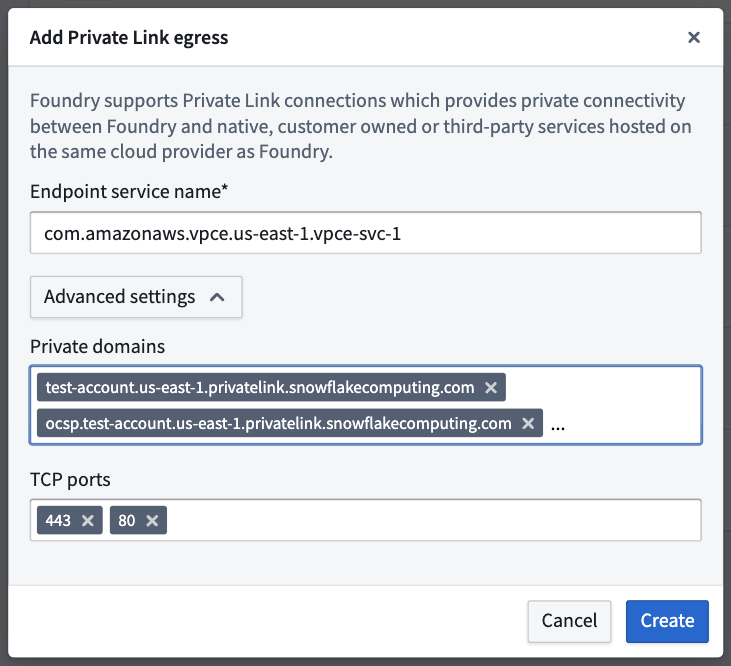
- 输入上面输出的以下详细信息以创建PrivateLink:
- 终端节点服务名称: 输入
privatelink-vpce-id,来自SYSTEM$GET_PRIVATELINK_CONFIG的输出。 - 高级设置:
- 私有域: Palantir平台将这些URL映射到Snowflake PrivateLink的另一端,并通过PrivateLink路由流量,保持Snowflake对在线证书状态协议(OCSP)的使用以确保安全。有关在Snowflake文档中配置您的VPC网络 ↗的更多信息。可以使用
SYSTEM$GET_PRIVATELINK_CONFIG获得以下值:privatelink-account-urlprivatelink-connection-ocsp-urlsprivatelink-connection-urlsprivatelink-ocsp-urlregionless-privatelink-account-urlregionless-snowsight-privatelink-urlsnowsight-privatelink-url
- TCP端口: 输入
443和80,如Snowflake文档 ↗中所述。
- 私有域: Palantir平台将这些URL映射到Snowflake PrivateLink的另一端,并通过PrivateLink路由流量,保持Snowflake对在线证书状态协议(OCSP)的使用以确保安全。有关在Snowflake文档中配置您的VPC网络 ↗的更多信息。可以使用
- 终端节点服务名称: 输入
配置完成后,选择 创建 以创建PrivateLink。当PrivateLink处于已准备状态时,继续下一步。
在数据连接中创建Snowflake源
- 要在数据连接中创建Snowflake数据源,导航到 数据连接 > 新建源 > Snowflake。
- 配置源,并在 连接详细信息 中执行以下操作以使用创建的PrivateLink:
- 账户标识符: 输入为PrivateLink创建的Snowflake账户的账户ID。
- PrivateLink: 切换此选项以使用PrivateLink。
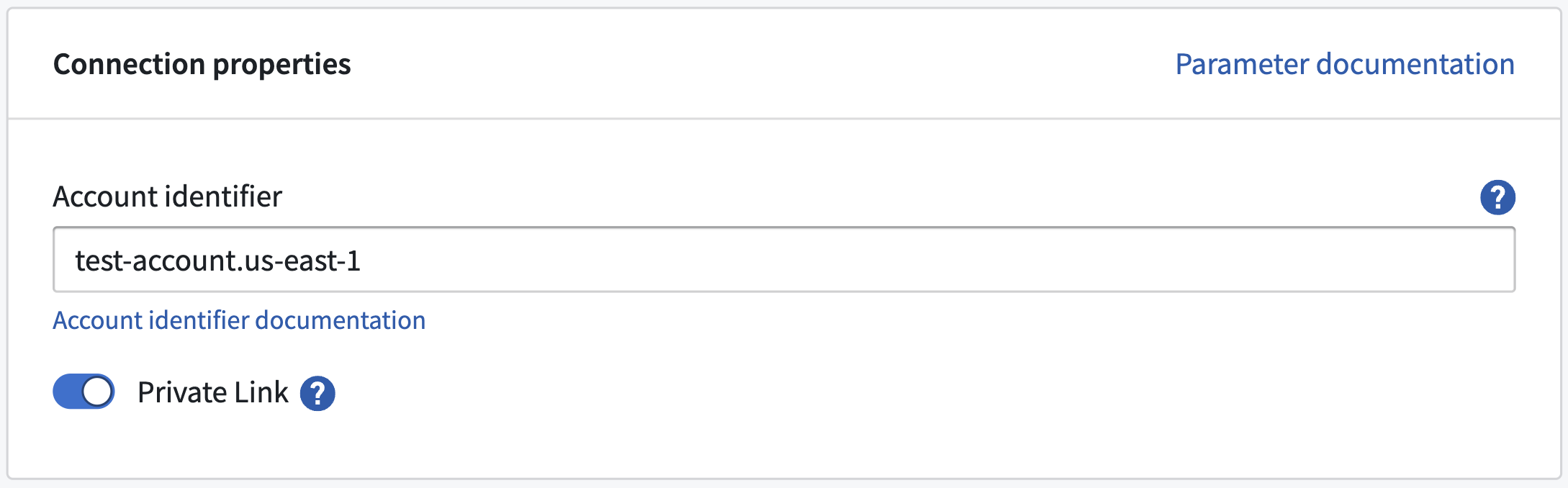
网络出口策略
为命令SYSTEM$ALLOWLIST_PRIVATELINK ↗输出的所有URL创建网络出口策略。此外,为输出的STAGE创建S3桶策略,如下所示:
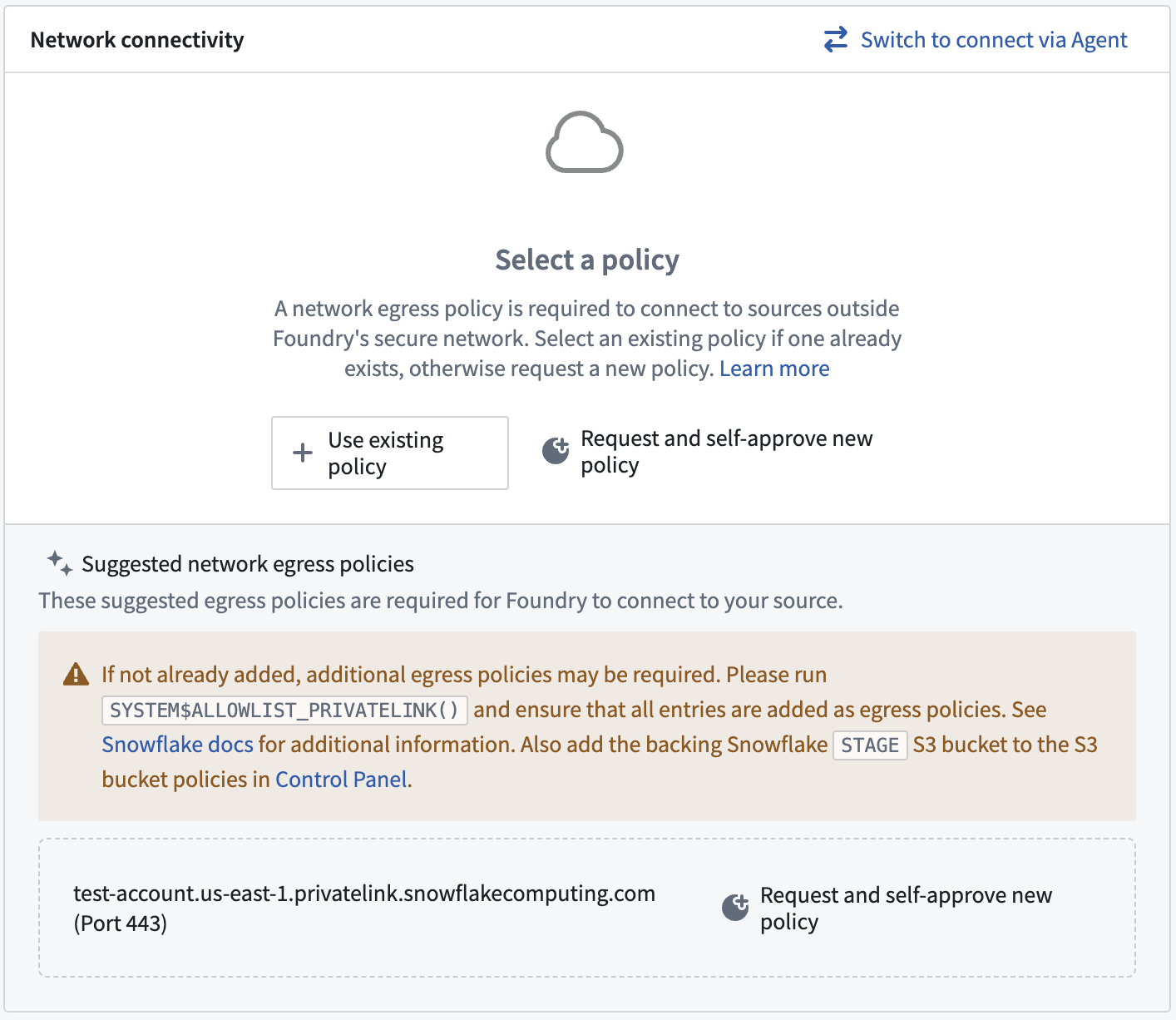
有关Snowflake配置的更多信息,请参阅我们的Snowflake文档。